
Traceroute adalah utilitas jaringan sederhana yang dapat melacak rute yang diambil paket internet dari sumber ke host tujuannya. Artikel ini akan menunjukkan kepada Anda bagaimana Anda dapat menggunakan Traceroute untuk memeriksa kesehatan jaringan Linux Anda dan mendiagnosis masalah yang muncul.
Catatan: Meskipun artikel ini menyoroti traceroute di Linux, Anda juga dapat menggunakan utilitas ini di macOS dan jendela.
Isi
- Bagaimana Cara Kerja Traceroute?
- Masalah Jaringan Apa yang Dapat Diperbaiki Traceroute?
- Menggunakan Traceroute di Linux
Bagaimana Cara Kerja Traceroute?
Traceroute bekerja dengan mengirimkan paket UDP dengan panjang TTL pendek ke setiap gateway internet di sepanjang jalur ke host jarak jauh. Panjang TTL yang pendek ini kemudian memaksa gateway ini untuk melaporkan respons ICMP “TIME_EXCEEDED” bersama dengan alamat IP antarmukanya.
Kedua faktor ini digabungkan untuk memungkinkan traceroute membuat daftar rinci mesin yang akan dilalui paket Anda saat terhubung ke server eksternal. Misalnya, menjalankan traceroute ke “google.com” di jaringan saya akan mencantumkan antara 9 hingga 10 gateway sebelum mencapai server Google.
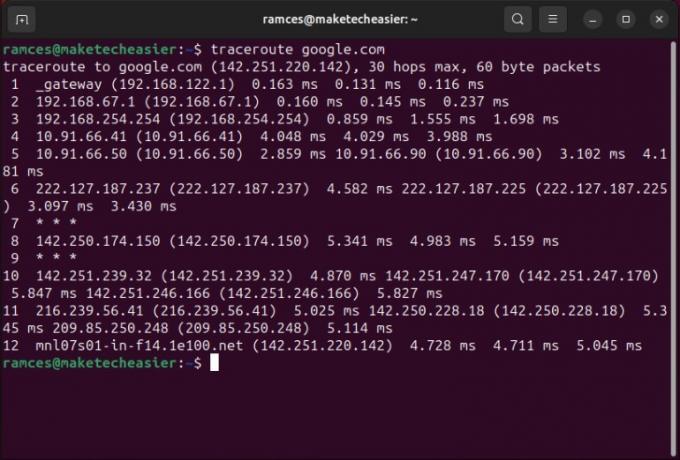
Masalah Jaringan Apa yang Dapat Diperbaiki Traceroute?
Traceroute hanyalah alat penyelidik jaringan dan tidak mengoptimalkan atau memperbaiki masalah apa pun yang belum terselesaikan di jaringan Anda. Traceroute hanya dapat menggambarkan bagaimana jaringan dan paket-paket yang berjalan di dalamnya berperilaku.
Meskipun demikian, ini masih merupakan alat penting untuk mendiagnosis potensi masalah jaringan. Salah satu contoh yang baik adalah ketika gateway lokal gagal meneruskan paket ke hop berikutnya. Traceroute dapat mengatasi hal ini dengan menyorot router mana pun di dalam jaringan inti Anda yang tidak mengirimkan respons “TIME_EXCEEDED”.
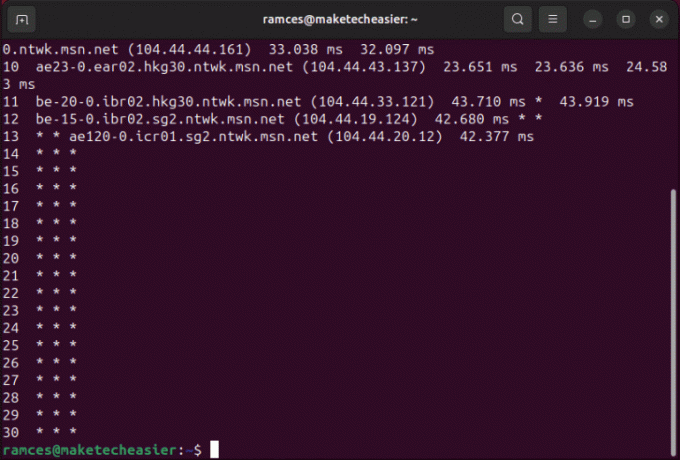
Selain itu, Anda juga dapat menggunakan traceroute untuk memeriksa masalah latensi antar host. Ini bisa berguna jika Anda ingin melihat apakah jaringan lokal Anda memerlukan VPN untuk memastikan latensi rendah yang konsisten saat menyambung ke mesin jarak jauh.
Senang mendengarnya: Pelajari lebih lanjut tentang pemeriksaan jaringan menggunakan nmap tanpa sudo di Linux.
Menggunakan Traceroute di Linux
Buka terminal baru dan ketik traceroute diikuti dengan alamat mesin yang Anda ingin mesin Anda sambungkan. Ini bisa berupa nama domain atau alamat IP. Misalnya:
traceroute ubuntu.myvpsserver.top
Tekan Memasuki untuk mulai memetakan jalur menuju host jarak jauh Anda.
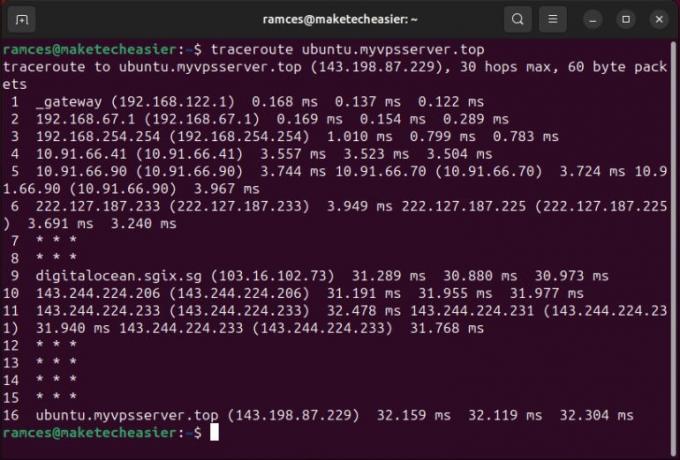
Tip: Pelajari cara memeriksa gateway internet lokal Anda dengan menemukan alamat IP router Anda.
Mengirim Paket dengan Custom TTL di Traceroute
Meskipun menggunakan traceroute saja sudah cukup untuk penggunaan dasar, Anda juga dapat mengubah cara kerja program menggunakan flag. Ini dapat berguna terutama jika Anda melakukan triase pada jaringan Anda.
Salah satu penyesuaian paling umum di traceroute adalah mengubah jumlah paket yang dikirim ke gateway. Untuk melakukan ini, gunakan -q tandai diikuti dengan jumlah paket yang ingin Anda kirim per permintaan:
traceroute -q1 ubuntu.myvpsserver.top
Anda juga dapat menggunakan -N tandai diikuti dengan “1” untuk secara eksplisit menonaktifkan permintaan paket simultan. Ini berguna jika Anda memiliki gateway yang membatasi laju paket UDP dengan TTL pendek.

Terakhir, Anda juga dapat mengubah nilai TTL default untuk traceroute. Untuk melakukan itu, tambahkan -f flag diikuti dengan TTL yang Anda inginkan untuk paket probing pertama Anda.

Mengubah Protokol Traceroute di Linux
Secara default, traceroute di Linux menggunakan UDP untuk mengirimkan paket probe ke gateway jaringan. Ini bisa menjadi masalah jika Anda menyelidiki gateway yang secara aktif memblokir paket traceroute.
Untuk memperbaikinya, Anda dapat menggunakan -T flag untuk menjalankan traceroute menggunakan paket TCP SYN sederhana.

Di sisi lain, Anda juga dapat memaksa traceroute untuk menggunakan paket ICMP ECHO jika gateway tujuan hanya membatasi UDP:
sudo traceroute -I myvpsserver.top
Memodifikasi Antarmuka dan Port di Traceroute
Traceroute juga mendukung antarmuka jaringan khusus. Di sinilah traceroute akan menggunakan kartu jaringan berbeda di mesin Anda untuk menyelidiki jalur paket.
Untuk melakukan itu, jalankan program dengan -i bendera diikuti dengan nama perangkat antarmuka Anda.
traceroute -i enp1s0 myvpsserver.topCatatan: Anda dapat menemukan antarmuka jaringan yang tersedia untuk mesin Anda dengan menjalankan ifconfig -s | awk '{print $1}'.
Selain itu, Anda dapat menggunakan -p tandai untuk menentukan nomor port awal yang akan digunakan traceroute untuk pemeriksaan UDP:
traceroute -p34543 myvpsserver.top
Terakhir, -p flag juga mengubah perilakunya tergantung pada protokol yang Anda gunakan. Memasangkannya dengan -I akan mengatur -p nilai sebagai nomor urut ICMP awal, bukan port tujuan.
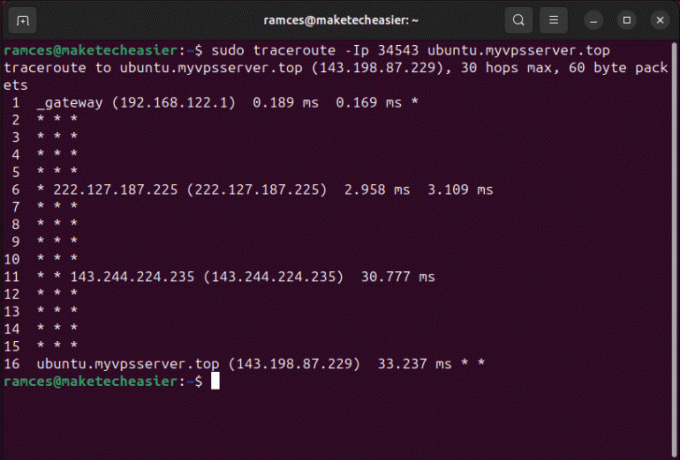
Mempelajari cara menggunakan traceroute hanyalah langkah pertama dalam memahami bagaimana komputer berkomunikasi satu sama lain melalui jaringan. Pelajari lebih lanjut tentang jaringan komputer dengan menganalisis isi paket TCP menggunakan tcpdump.
Sementara itu, Anda juga dapat mempelajari lebih lanjut tentang lapisan OSI yang lebih tinggi, seperti DNS, melalui menggunakan alat dig di Linux.
Semua perubahan dan tangkapan layar oleh Ramces Red.
Berlangganan newsletter kami!
Tutorial terbaru kami dikirimkan langsung ke kotak masuk Anda


